У оперативним системима Виндовс 8 (& 8.1), 7 и Виста, не можете да учитате драјвер или да покренете програм који нема потпис драјвера. Потписивање драјвера је метод за проверу идентитета издавача софтвера или продавца хардвера (драјвера) како би се заштитите свој систем од инфицирања руткит-овима злонамерног софтвера, који могу да раде на најнижем нивоу оперативног Систем. То значи да сви драјвери и програми морају бити дигитално потписани (верификовани) да би се инсталирали и покренули на најновијим Виндовс оперативним системима.
Дигитални потписи обезбеђују да Мицрософт верује и верификује издавача софтвера или добављача хардвера. Али у стварном животу, издавачи и продавци не могу увек да плате Мицрософт-у да верификује све своје производе или Мицрософт не може да верификује све управљачке програме или програме који се објављују сваки дан. Али ово постаје проблем у случају да поседујете стари непотписани легитимни софтвер или драјвер и желите да га инсталирате или учитате на свој рачунар, јер ОС не дозвољава да ради или учитава.
Проблеми-Симптоми који се решавају овим водичем:
– Виндовс не може да провери дигитални потпис за ову датотеку. (0кц0000428)
– Виндовс захтева дигитално потписан драјвер ИЛИ је неопходан дигитално потписан драјвер.
– Дигитални потпис није пронађен.
– Није могуће учитати или инсталирати непотписани драјвер.
– Не може покренути (извршити) непотписани софтвер (програм).
– Виндовс није пронашао Мицрософт потпис повезан са софтверским пакетом који желите да инсталирате.
Да бисте решили грешке при инсталацији драјвера са дигиталним потписом, следите доле наведене кораке:
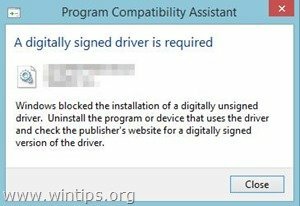
Како онемогућити примену потписа драјвера у оперативном систему Виндовс 8.1, Виндовс 8, Виндовс 7, Виндовс Сервер 2008 или Виндовс Виста.
пажња: Имајте на уму да онемогућавање спровођења потписа возача представља безбедносни ризик и да га морате онемогућити само ако сте сигурни да је драјвер или програм који желите да инсталирате и покренете поуздан и легитиман.
Решење 1: Онемогућите потпис управљачког програма једном.
Решење 2: Потпуно онемогућите потпис драјвера.
Решење 1: Онемогућите потпис управљачког програма једном.*
* Белешка: Користите ово решење да само једном онемогућите спровођење потписа драјвера како бисте инсталирали непотписани драјвер (нпр. ваш стари управљачки програм штампача).
Корак 1. Уђите у мени Напредне опције.
Виндовс 7 и Виста
Да бисте ушли у мени Напредне опције у Виндовс 7 и Виста ОС:
- Затворите све програме и рестарт рачунар.
- Притисните "Ф8" док се рачунар покреће, пре него што се појави Виндовс логотип.
- Када "Виндовс мени напредних опција„ се појави на екрану, користите тастере са стрелицама на тастатури да бисте истакли „Онемогућите примену потписа возача” опцију, а затим притисните „ЕНТЕР".
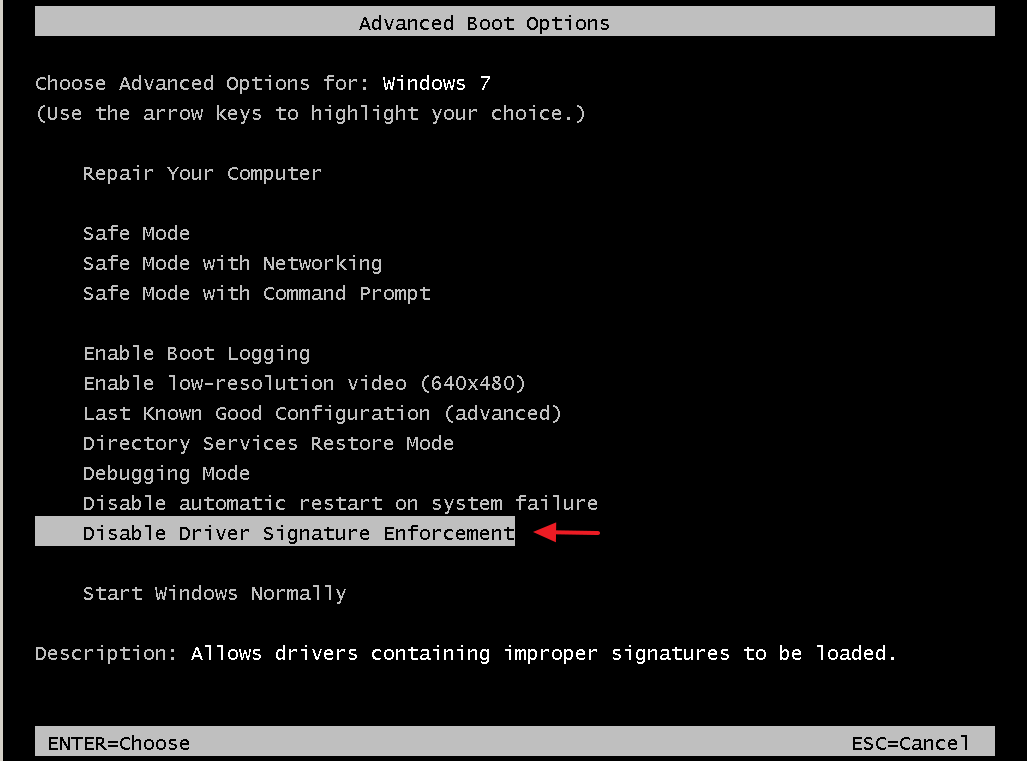
Виндовс 10, 8 и 8.1
Да бисте ушли у мени Напредне опције у Виндовс 10, 8.1 и 8 ОС:
1. Кликните десним тастером миша на Виндовс Почетак дугме  и изаберите Искључите се или се одјавите.
и изаберите Искључите се или се одјавите.
2.Притисните и ДРЖАТИ низ СМЕНА тастер, а затим кликните Поново покренути.

3. Када се Виндовс поново покрене, притисните „Решавање проблема” .
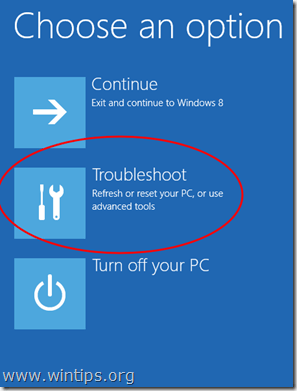
4. у „Опције за решавање проблема” на екрану, изаберите „Напредне опције”.

5. у „Напредне опције” прозор, изаберите „Подешавања покретања”.
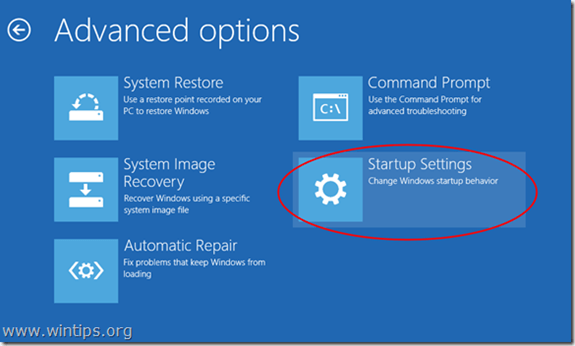
6. у „Подешавања покретања” на екрану, кликните на „Поново покренути”.

7. Након поновног покретања, изаберите "Онемогућите примену потписа возача" опцију и притисните Ентер. *
* Белешка: Ако видите екран испод (Подешавања покретања), притисните "Ф7" (или "7”) тастер на тастатури да изаберете „Онемогућите примену потписа возача" опција.

8. Затим наставите да инсталирате свој непотписани драјвер. Током поступка инсталације, Виндовс ће вас обавестити да не може да потврди издавача овог софтвера драјвера. У овом тренутку, занемарите поруку упозорења и изаберите „Ипак инсталирајте овај софтвер драјвера” да бисте довршили инсталацију.
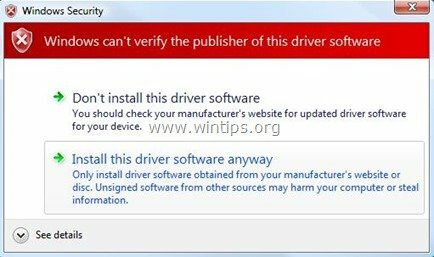
Уобичајено, инсталацију сада треба обавити без грешака. Имајте на уму да ће након поновног покретања, примена потписа возача поново бити омогућена да би се избегли безбедносни ризици. Ако желите да задржите примену потписа возача увек онемогућеном, онда морате применити решење 2.
Решење 2: Потпуно онемогућите потпис драјвера.*
*Белешка: Користите ово решење само ако желите да задржите примену потписа возача увек онемогућеном. (нпр. ако увек желите да покренете стари легитимни софтвер).
У овом решењу ћемо модификовати опције покретања система Виндовс помоћу алатке БЦДЕДИТ.
Корак 1. Онемогућите безбедно покретање у БИОС-у.
1. Укључите рачунар и покрените поставке БИОС СЕТУП.
2. У БИОС-у, онемогућити тхе Безбедно покретање опција. (подешавање се обично налази на Безбедност секцији или на Опције покретања одељак)
Корак 2. Измените Виндовс Боот Лоадер.
– Да бисте изменили покретач покретања, отворите “Командна линија” у административном режиму:
1. Кликните десним тастером миша на Виндовс Почетак дугме  и изаберите „Командни редак (администратор)”.
и изаберите „Командни редак (администратор)”.
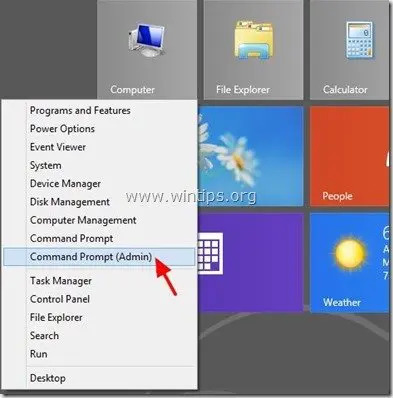
2. Изаберите „да” ат Контрола корисничког налога” порука упозорења:
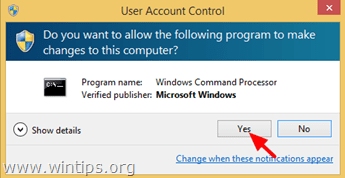
3. Унутар прозора командне линије откуцајте следећу команду и притисните „Ентер”:
- бцдедит /сет тестсигнинг он
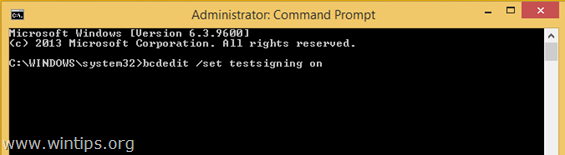
Требало би да добијете поруку „Операција је успешно завршена“.
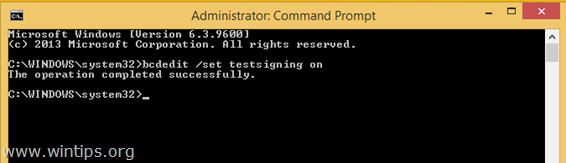
4. Затворите прозор командне линије и поново покренути рачунар.
Од сада ћете моћи да инсталирате или покренете било који непотписани драјвер или програм без проблема.
Како омогућити примену потписа возача.
1. У случају да желите да омогућите примену потписа возача у будућности и избегнете безбедносне ризике, отворите „Командна линија” поново са правом подизања.
2. Откуцајте следећу команду и притисните „Ентер”
- бцдедит /сет тестсигнинг офф
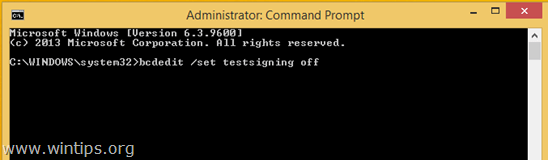
Требало би да добијете поруку „Операција је успешно завршена“.
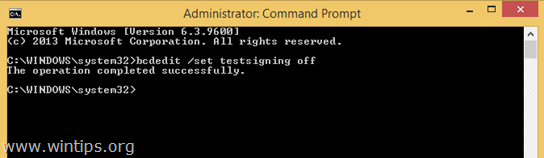
3. Затворите прозор командне линије и поново покренути рачунар.
4. Инсталирајте непотписани драјвер. *
* Белешка: Ако и даље не можете да инсталирате непотписане драјвере онда:
1. Отворите командну линију са административним привилегијама и откуцајте ову команду:
- бцдедит /сет ноинтегритицхецкс ОН
2. Поново покренути рачунар
3. Инсталирајте непотписани драјвер.
Да бисте поново омогућили потписивање драјвера уређаја, поново откуцајте: бцдедит /сет ноинтегритицхецкс ОФФ
То је то!
обнављам стари делл Инспирон 600, са Вин7 Хоме Премиум, са Атхерос 1506 интернет адаптером (ИА). када сам ажурирао БИОС, драјвере и ОС, изгубио сам ИА због проблема са дигиталним потписом (код 52). Ваше решење корак по корак завршило је недељу дана учитавања/истовара, омогућавања/онемогућавања х/в као и драјвера према упутствима делл помоћника за подршку и неких „стручњака“ за МицроСофт. сада је време за Миллера, хвала
Моје решење, ако добијете в7, надоградите в10, бесплатно, онда се срушите, проверите ово, менаџер уређаја, покажите скривене драјвере, идите на јраид, сис, подесите аутоматски, (радило за мене) или деактивирано, Нема више проблема.
Да бисте поставили црни/плави екран, држите ф4, затим идите на ф8, држите, а затим изаберите искључење принудног драјвера…ок?
Да ли неко зна како да уђем у меније Ф8 или Ф7 на Сурфаце Боок-у ако тастатура не реагује?
Или како осигурати да се Сурфаце Боок покреће са УСБ-а за покретање? Променио сам редослед покретања у УЕФИ-ју, али се и даље не покреће са УСБ-а
Када изводим решење 1, долазим до корака 7, али сваки пут када притиснем 7 или Ф7, он само аутоматски поново покреће мој рачунар и неће прећи на корак 8? Пратио сам твоје кораке и то више пута, и то се дешава сваки пут.
ПОМОЋИ имам ПРОБЛЕМ ВОкАЛДРИВЕР64.СИС ЈЕ ВРШЕН МОЈИ Звучници Нема звука
када уђем у менаџер уређаја има жуту боју! троугао упозоравајући симбол можете ли ми помоћи да поправим овај ОС: ВИНДОВС 7 КСП УЛТИМАТЕ инсталирао сам Вокал соунд цхангер мислим да сам добио од тога да пише да није верификован раније је верификовано, али промена воксалног звука је додала нешто о фајлу, а та ствар није верификована и сада не могу да имам звук чак ни са слушалице
Имао сам проблема са пробним режимом Виндовс 8 буилд 9200 и тражио сам како да га уклоним методом у цмд-у, не сећам се како је било и након што сам то урадио поново сам покренуо лаптоп, прешао је на аутоматски поправка и покушај поправке и трајало је око 30 минута и притиснуо сам тастер ф7 који је онемогућио потпис или нешто онда сам могао да се пријавим на свој лаптоп и покушао сам метод 2 и РАДИО ТХАНКККККССС!!!
Покушавао сам да инсталирам В7про на лаптоп са 8.1 који је аутоматски надограђен на В10. Чини се да В10 неће бити преписан.
Ни ваше решење 1 или 2 није успело и ово је порука коју добијам:
Ц:\ВИНДОВС\систем32>бцдедит /сет тестсигнинг он
Дошло је до грешке при постављању података елемента.
Вредност је заштићена политиком безбедног покретања и не може се мењати или брисати.
Ваш савет би био веома цењен.
Мислим да је исправна команда за потпуно ОНЕМОГУЋИВАЊЕ потписа драјвера (метод 2):
бцдедит /сет тестсигнинг ОФФ
И, наравно, у оперативном систему Виндовс 7 обавезно покрените ЦМД промт као администратор…
Џуди М.
10. август 2016. у 09:11
Жао ми је, али сам пробао оба решења и не ради. Имао сам ХП нотебоок са Вин про 7. Проблеми са матичном плочом. Изашао је купио Леново идеапад 300 са Вин 10. Желим победу про 7. Успешно сам партиционисао Ц диск. Отишао сам да инсталирам вин про 10 са диска. Пролази кроз 1 и 2, а затим иде на поновно покретање и добијање поруке о грешци о верификацији потписа. Пробао сам мат најмање 6 пута и иста грешка. Испробао сам метод за победу 7 и за победу 10 и исти резултати. Шта још може да се уради?
Извините, али када притиснем Рестарт у подешавањима покретања, каже се да треба да унесем кључ за опоравак или нешто слично... (Користим Сурфаце РТ).
¿Шта је то и шта могу да урадим?
Нисам добар у рачунарима и овим софтверским стварима, али случајно наиђем на ово обавештење „не могу да проверим“ када сам покушао да преузмем софтвер па сам претражио Гоогле и то ме је довело овде.
Покушао сам да урадим „Решење 1“ да смањим потенцијалне ризике, али имам проблем када сам откуцао „искључи /р /о“ јер се ништа не дешава. Питам се да ли сам унео погрешну команду или нешто није у реду. Користим Виндовс 7
Здраво, пропустио сам више од 1 сата због овог проблема… ИСПРАВИО САМ тек онда ПРОМЕНИО Подешавања БИОС-а у одељку „Безбедност“ „сачувај покретање“ са омогућеног на ОНЕМОГУЋЕНО. (Препоручујем у биосу да погледате у десном екрану за више детаља и пажљиво прочитате нешто попут „Потпис“, „Безбедносно покретање софтвера“. до сада користим Тосхибу, али надам се да би требало да радим и са другим лаптоповима) срећно.
Ово је веома леп чланак и даје детаљне информације. Хвала на овом лепом чланку, који је заиста добар за читање. Морам признати да сте један од најбољих блогера које сам икада видео. Хвала што сте објавили овај информативни чланак, који је одличан пример да Виндовс не може да провери дигитални потпис за ову датотеку. Заиста ценим то и мислим да ћете се допасти људима.